Reprogramação de Férias
1. Acesse o SUAP e faça o login no sistema.(login e senha do e-mail institucional)
2. Após realizar o login com sucesso no SUAP, localize o menu lateral Documentos/Processos > Documentos Eletrônicos > Documentos.
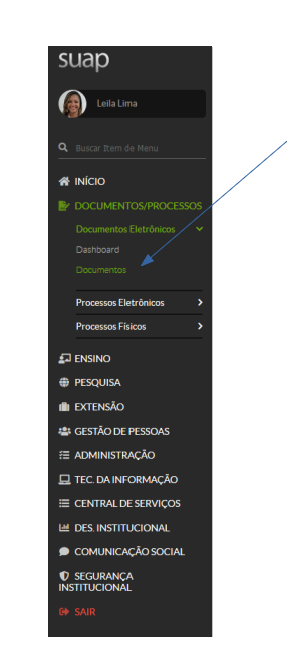
3. Na tela de listagem de documentos, clique no botão de Adicionar Documento de Texto, localizado no canto superior direito.
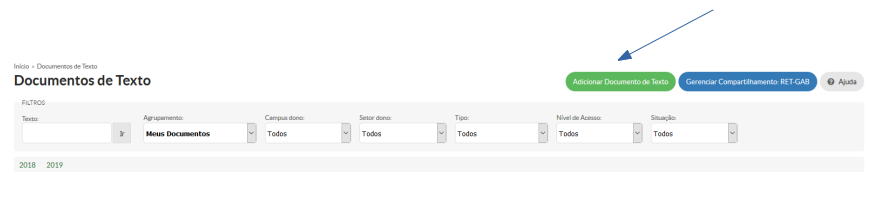
4. Na opção Tipo de Documento selecione “Formulários DGP”, preencha as informações solicitadas e clique no botão Salvar:
* Tipo de Documento (Formulário DGP)
* Modelo de Documento de Texto (baseado na solicitação do servidor)
* Nível de Acesso (Público)
* Setor Dono
*Assunto
5. Após cadastrar o documento, clique no botão Editar/Texto para modificar o conteúdo do documento. Quando concluir a edição, clique no botão Salvar e Visualizar para voltar para a visualização do documento.

Obs.: o campo apresentado entre chaves é preenchido automaticamente pelo sistema.

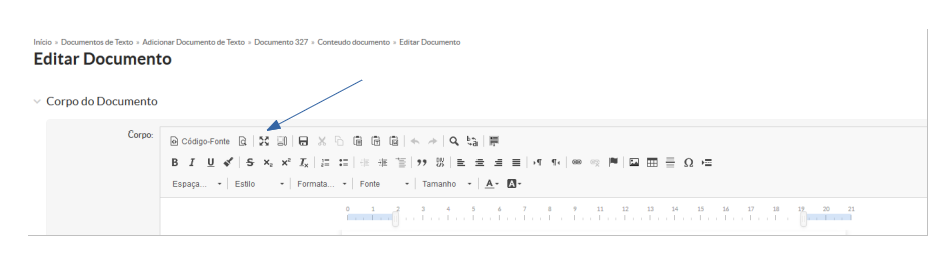
6. Preencha, confira as informações e clique em Concluir se estiver tudo ok!
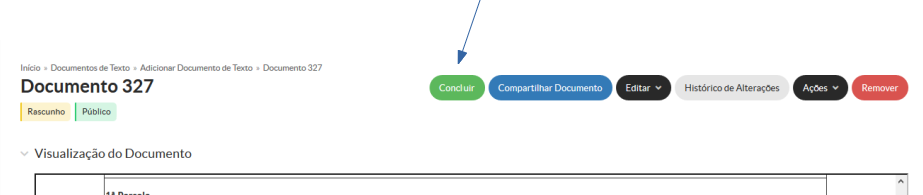
7. Clique em Assinar para assinar o seu formulário de reprogramação de férias.

8. Clique em Assinar/Definir Identificador e preencha com o seu perfil e senha.
9. Após sua assinatura, clique em Solicitar/Assinatura e selecione o nome da sua chefia imediata. (é importante conferir a matrícula e o cargo da chefia antes de confirmar a seleção)
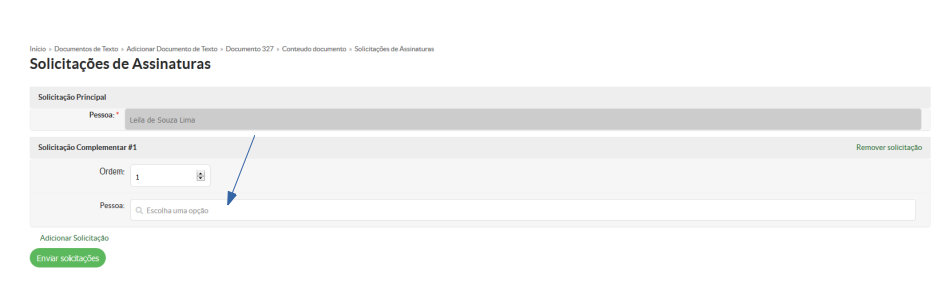
10. Após assinatura da chefia imediata, o formulário retorna ao servidor requerente. Nesse momento, o servidor deve abrir o requerimento para o envio da solicitação ao setor competente.
*** Caso tenha selecionado erradamente o nome da chefia e queira excluir essa solicitação de assinatura, clique na opção Solicitação das Assinaturas
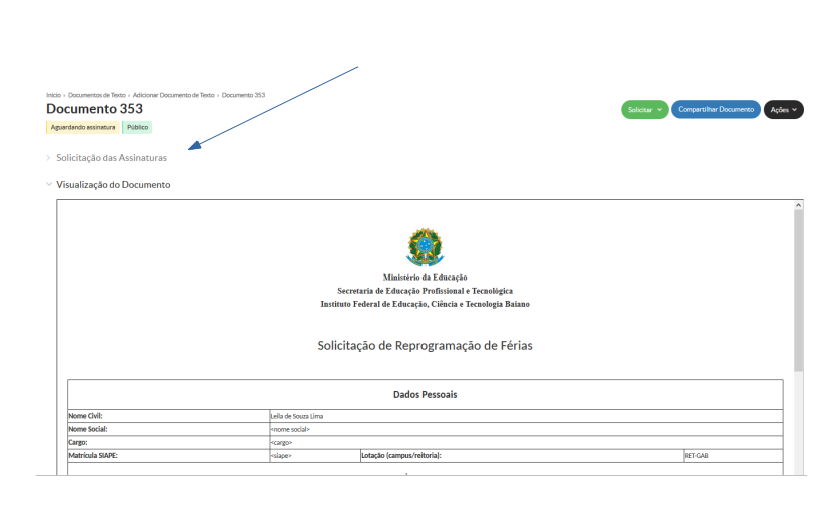
*** Na opção Ações clique no ícone Lixeira e realize uma nova solicitação de assinatura.
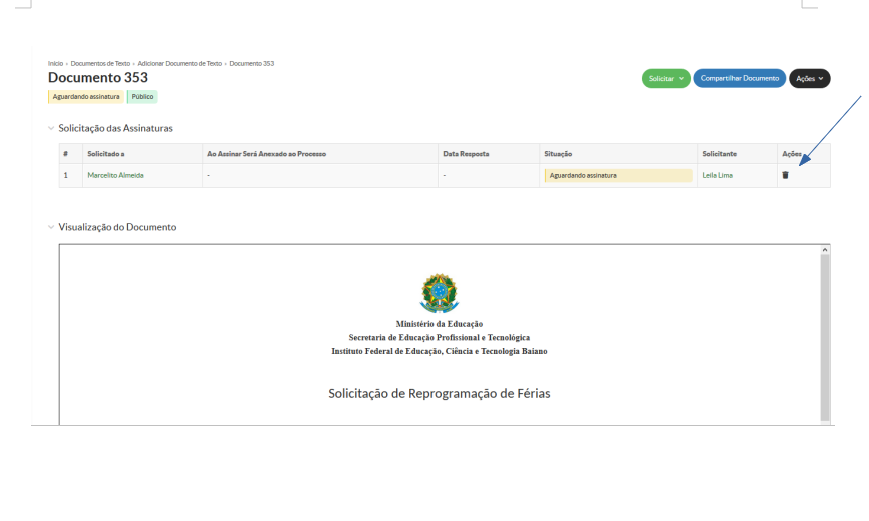
11. Localize o documento na sua caixa de entrada e clique em Finalizar Documento.
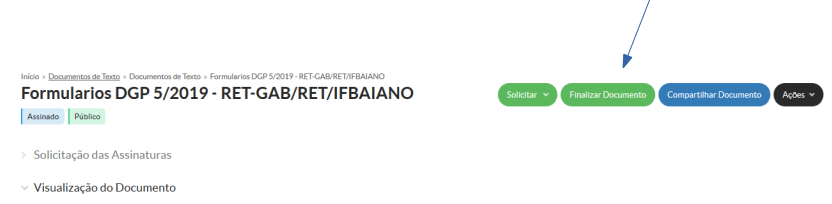
1. No menu lateral Administração clique nos submenus Documentos/Processos > Processos Eletrônicos/Requerimentos/Adicionar Requerimento.
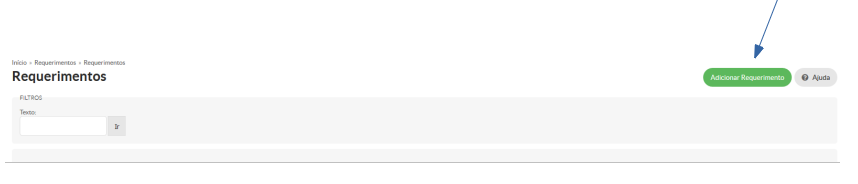
2. Preencha as informações solicitadas e clique em Salvar.
3. Clique em Adicionar Documento Interno para anexar o formulário de reprogramação de férias preenchido
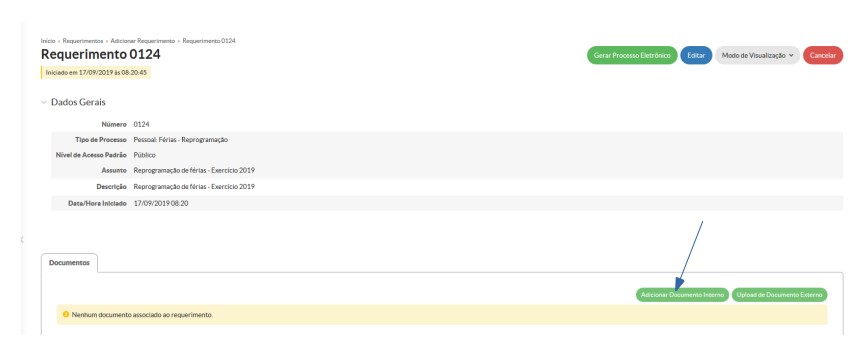
4. Localize o seu documento e clique em Adicionar ao Requerimento.
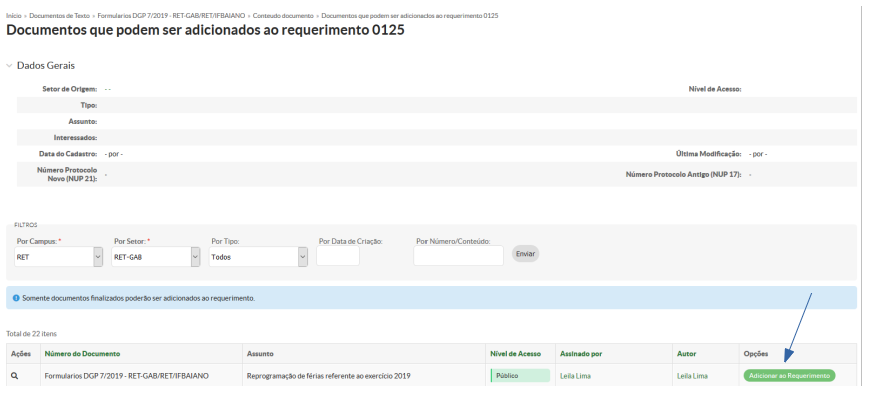
5. Clique em Gerar Processo Eletrônico
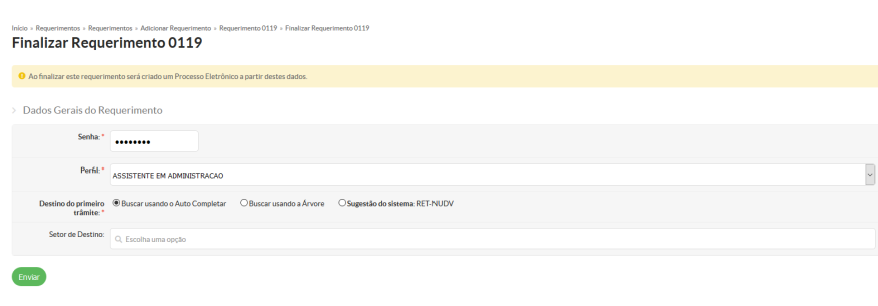
6. Preencha com sua senha e perfil e selecione o setor de destino (caso este não seja a sugestão indicada pelo sistema)